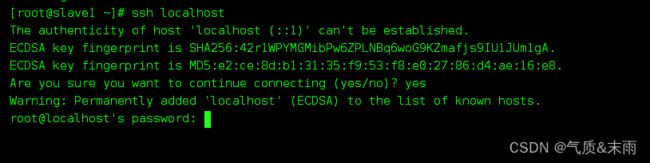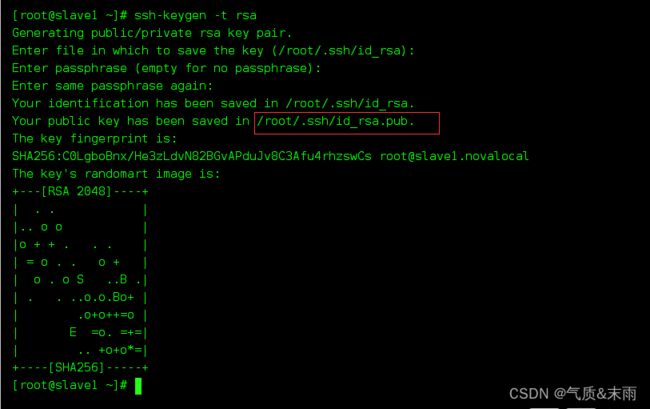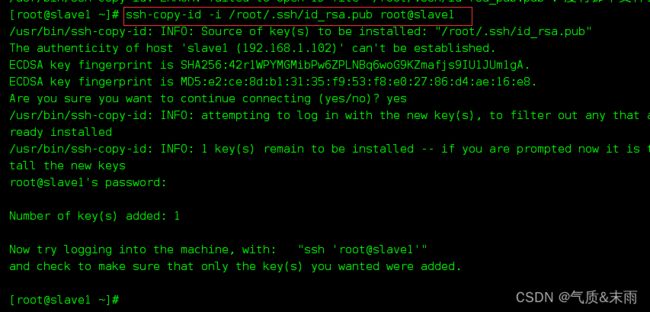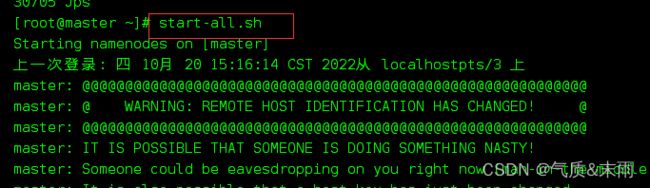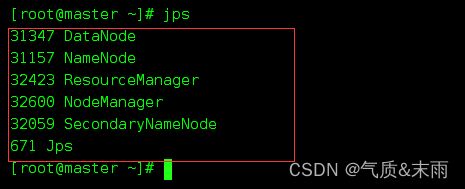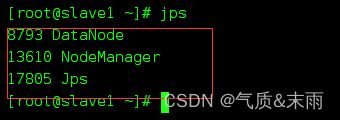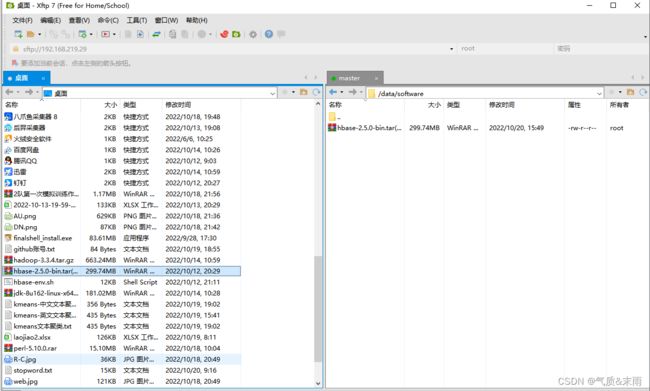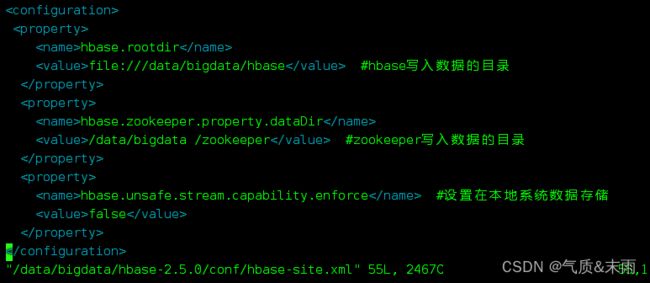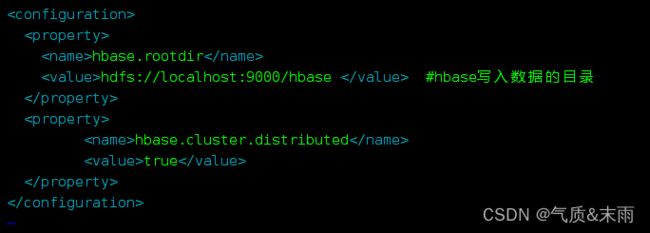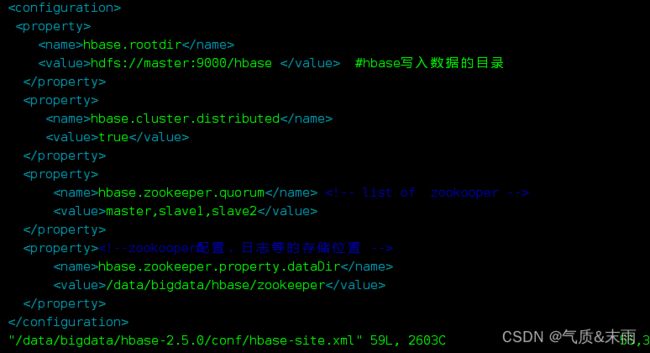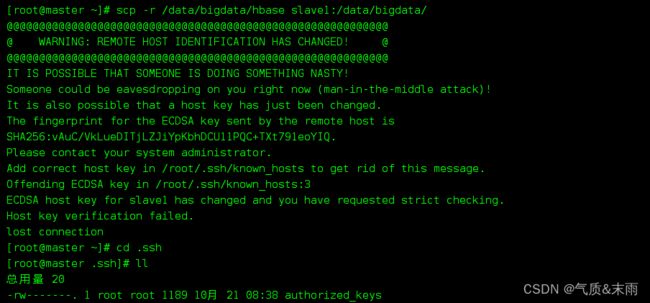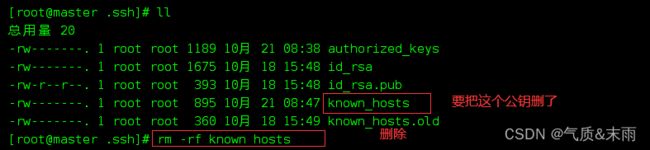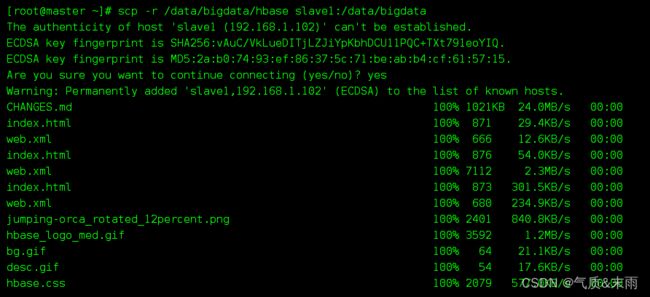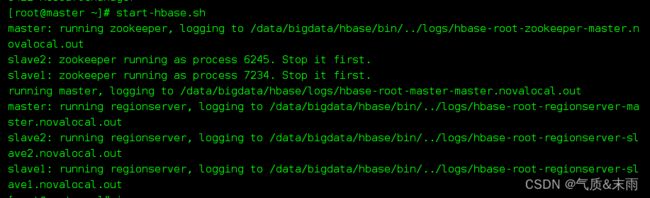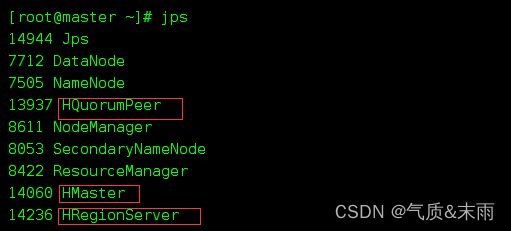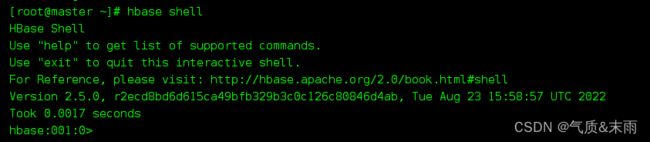安装配置Hbase
目录
安装配置Hbase
一,测试Hadoop安装
1、测试免密登录 master slave1 slave2 都要配置
输入命令ssh localhost
没有好的是这个样子需要输密码
输入命令ssh-keygen -t rsa 会生成两个秘钥
输入下面的命令,然后还有上面框中的路径
启动hbase 输入命令 start-all.sh 这个是启动所有
输入命令jps 查看进程 之前启动了进程 有六个是对的,如果没有启动只有一个jps
slave1 slave2 两个从节点 分别有三个进程
二、安装Hbase
1,新建/data/software 和 /data/spftware 两个文件
输入命令 mkdir -p /data/software mkdir -p /data/bigdata
查看文件 ll 已经有了这两个文件夹了
拷贝hbase2.5 到 /data/software 文件下 我这里是用的xftp 软件
2、安装hbase
输入命令 tar -zxvf hbase-2.5.0-bin.tar.gz -C /data/bigdata 解压到/data/bigdata文件下
3、配置环境
输入命令 创建超链接 ln -s hbase-2.5.0-bin.tar\(1\).gz hbase
![]()
4,配置环境变量 /etc/profile 文件下 或者 /.bashrc
输入命令 vim /etc/profile,添加这两行变量
存盘退出之后,执行 source /etc/profile 注意: 此命令只能暂时生效,想完全生效得重启
修改hbase-env.sh 输入命令 vim /data/bigdata/hbase-2.5.0/conf/hbase-env.sh
![]()
进入之后,添加以下两行变量
hbase 有三种模式,单机模式的修改如下, 修改hbase-site.xml(Hbase的主要配置文件)
分布式分为伪分布式和完全分布式,伪分布式的修改如下, 修改hbase-site.xml(Hbase的主要配置文件)
创建Hbase目录 输入命令 hadoop fs –mkdir /hbase 注意还是在刚刚配置的那个文件同一文件下
完全分布式模式修改如下 修改hbase-site.xml(Hbase的主要配置文件)
修改regionservers文件 去掉localhost 改为 master slave1 slave2
![]()
5、配置其他两个节点
把在master上配置好的hbase,通过远程命令复制slave1、slave2对应的位置,输入命令
scp -r /data/bigdata/hbase slave1:/data/bigdata
scp -r /data/bigdata/hbase slave2:/data/bigdata
可能会出现一种错误,是因为公钥,私钥发生了变化,每一次的连接都记录在了上面,
输入命令 rm -rf known_hosts,把之前的公钥给删了
然后再执行命令,把master配置好的hbase分发给 slave1,slave2,就成功了
6、Hbase服务的启动与验证
输入命令 start-hbase.sh 启动hbase 的服务
然后输入命令 查看进程 jps 有9个了 ,多出来的这三个是刚才启动了hbase 服务
输入命令 hbase shell 启动Hbase
通用命令 status: 提供hbase的状态,例如服务器的数量
version: 提供当前Hbase 版本
whoami: 提供有关用户的信息